


我们在使用笔记本win10系统时,打开某些软件时,系统会询问您是否允许进行权限更改,虽然这种询问可以确保您的电脑安全,但有时却会给使用者带来不便。遇到Win10打开软件时的权限更改询问问题了吗?别担心,我这就来给你提供解决方法!这样你就能更好地使用你的电脑啦。
win10打开软件总是弹出一个是或否的修复方法:
首先,我们需要右击桌面上的"此电脑",然后在选项列表中选择"属性"。接着,一个新的窗口会弹出来。

在这个窗口中,你会看到左下角有个"安全和维护"选项,点击它。这将带领你进入一个新的页面。
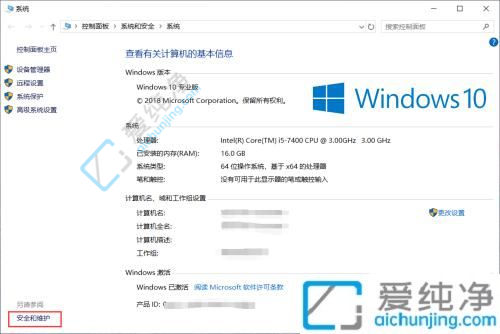
在新的页面中,你会发现左侧栏有个"更改用户帐户控制设置"选项,点它!这是我们解决问题的关键。
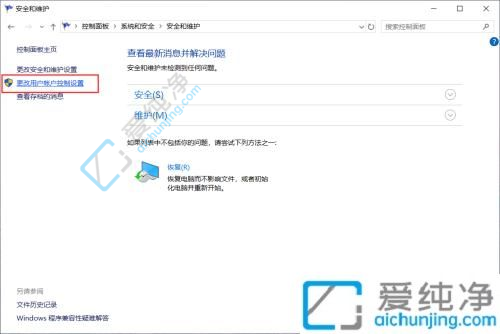
接下来,你需要将左侧栏中的滑块拖动到最低部。这个操作的目的是将用户控制设置调整到最低级别,这样系统就不会频繁询问你权限更改的问题啦。完成了滑块拖动的步骤后,别忘了点击下方的"确认"按钮,以保存你的设置。
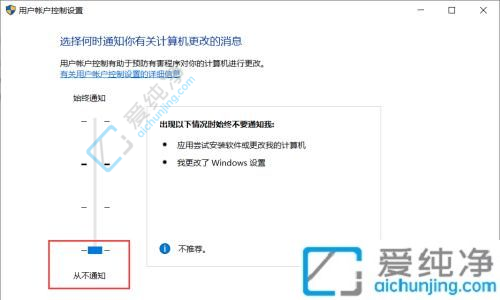
最后,系统会弹出一个提示窗口,询问你是否确定进行这个更改。当然是要点击"是"啦!这样你的设置就会生效了。
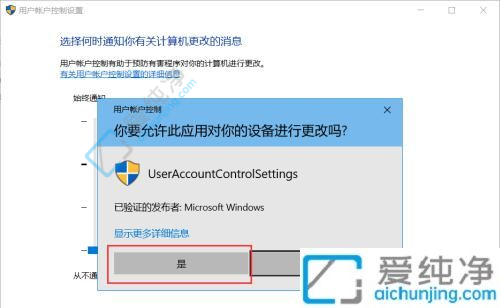
好了,以上就是解决Win10打开软件时询问权限更改的方法啦!如果你遇到了这个问题,不妨试试这个方法,希望能对你有所帮助!
| 留言与评论(共有 条评论) |